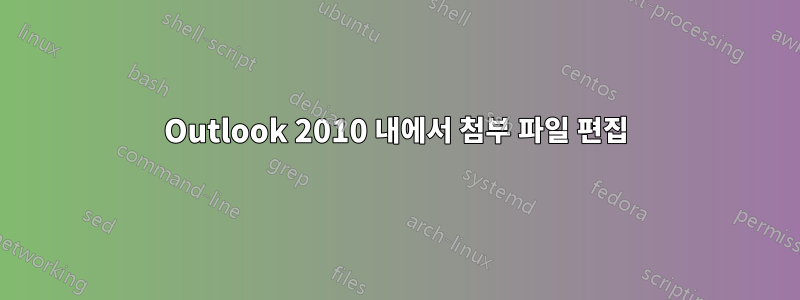
내 네트워크에 Outlook 2010에서 첨부 파일을 열고 해당 문서를 편집한 다음 이메일에 첨부 파일을 저장하려는 사용자가 있습니다. (그의 하드 드라이브에 저장하지 않는 것과 같이) 이 방법을 자세히 설명하는 여러 포럼을 찾았습니다.
- 이메일을 두 번 클릭하세요(새 창에서 열기).
- 작업을 클릭한 다음 메시지 편집을 클릭하세요.
- 새 창에서 첨부파일을 엽니다.
- 첨부 파일을 편집하고 저장하세요.
- 메시지를 저장한 후 닫습니다.
이제 이 방법은 내 컴퓨터에서 잘 작동했습니다. 참고로 저는 Office 2010도 사용하고 있습니다. 내 사용자의 경우그는 Office 2013을 가지고 있지만 Outlook 2010을 가지고 있습니다.. 이 방법은 그의 컴퓨터에서는 작동하지 않습니다. 대신 마치 그가 그랬던 것처럼 저장 위치를 엽니다.다른 이름으로 저장, 빠른 저장 아이콘을 클릭하더라도 마찬가지입니다.
어떻게 이런 일이 일어나고 있는지에 대한 아이디어가 있나요?
업데이트 1
사용자 컴퓨터에서 첨부 파일 미리 보기를 제거하려고 시도한 후 위의 단계를 실행했습니다. 이것은 어떤 수정도 제공하지 않았습니다. Exchange Server는 현재 최신 버전으로 업데이트 중이지만 관리자는 해당 사용자가 서버에서 편집되지 않은 것이 확실하다고 알려줍니다. Office 2013과 Outlook 2010 사이에 일종의 호환성 문제가 있다고 생각하기 시작했습니다. 따라서 Office 2013 문서(Word, PowerPoint, Excel 등)를 2010 Outlook과 호환되도록 만드는 방법을 아는 사람이 있습니까? 하드 드라이브가 아닌 첨부 파일에 다시 저장할 수 있습니까?
답변1
나는 이것이 당신에게 도움이 될 것이라고 생각합니다. 작업 관리자를 사용하여 편집하려는 문서를 저장하고 Outlook의 메일 계정을 통해 계속 액세스하세요.
BR 라스
답변2
나는 이것이 당신에게 도움이 될 것이라고 생각합니다. 내 Outlook 2010이 귀하가 도와주려는 사람과 동일한 상태라는 것을 알았습니다. 이는 첨부 파일을 편집하고 원본 이메일 메시지에 저장할 수 있다는 점에서 도움이 되었습니다.
Move"읽기 전용"이 아닌 첨부 파일을 열려면 실제로 메뉴에서 메시지를 "편집 모드"로 설정해야 합니다.
전체 단계별 절차
- 메시지를 두 번 클릭하여 별도의 창에서 엽니다.
- 메시지를 편집 모드에 놓습니다(아래 스크린샷 참조).
- 첨부 파일을 엽니다.
- 첨부 파일을 변경합니다.
- 첨부 파일을 저장하고 닫습니다.
- Outlook 메시지를 저장하고 닫습니다.



